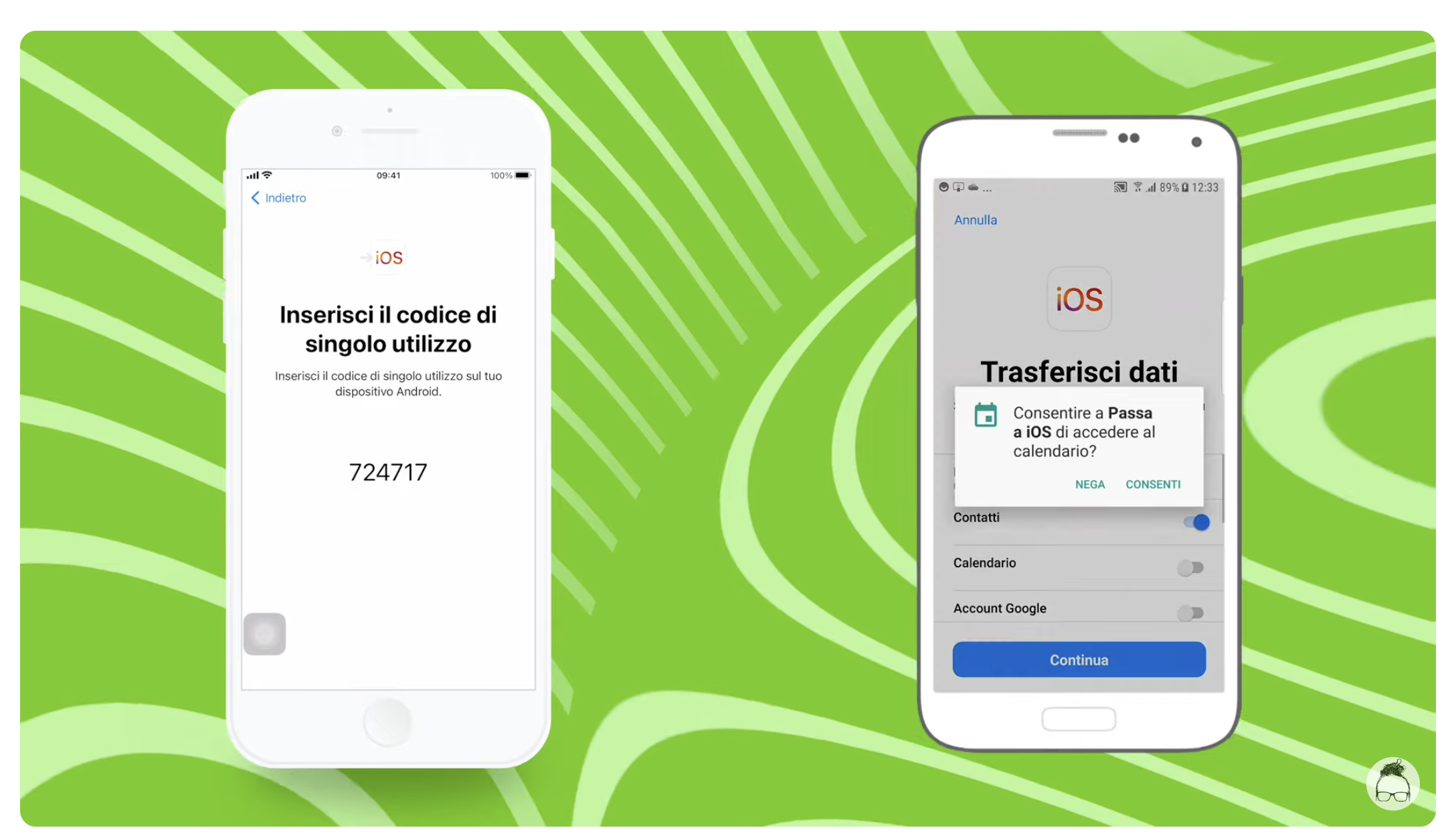Il Backup dell’iPhone… Quante volte hai sentito storie di persone che hanno perso anni di foto, messaggi importanti o contatti preziosi dal proprio iPhone? Forse ti è capitato personalmente, o conosci qualcuno a cui è successo.
La verità è che la perdita di dati è uno degli incidenti più frustranti e devastanti che possano capitare a chi usa quotidianamente il proprio smartphone.
La buona notizia? Tutto questo si può evitare con pochi minuti di prevenzione: fare un backup completo del tuo iPhone è semplice, veloce e ti salverà da grattacapi enormi in futuro.
Perché il Backup iPhone è Fondamentale
Molti utenti pensano che iCloud sia sufficiente per proteggere i propri dati. In parte è vero, ma il backup locale su Mac o PC Windows offre vantaggi importanti che spesso vengono sottovalutati:
- Controllo totale sui tuoi dati: non dipendi esclusivamente dal cloud e hai una copia fisica dei tuoi file sul computer
- Nessun limite di spazio: iCloud gratuito offre solo 5GB, mentre il backup locale usa lo spazio disponibile sul tuo Mac o PC
- Velocità di ripristino: in caso di problemi, ripristinare da un backup locale è molto più rapido e completo
- Sicurezza avanzata: con la crittografia puoi proteggere anche password, dati sanitari e altre informazioni sensibili
Prima di ogni aggiornamento iOS, prima di una riparazione o semplicemente come buona abitudine mensile, eseguire un backup completo è la scelta più intelligente per proteggere il patrimonio digitale contenuto nel tuo iPhone.
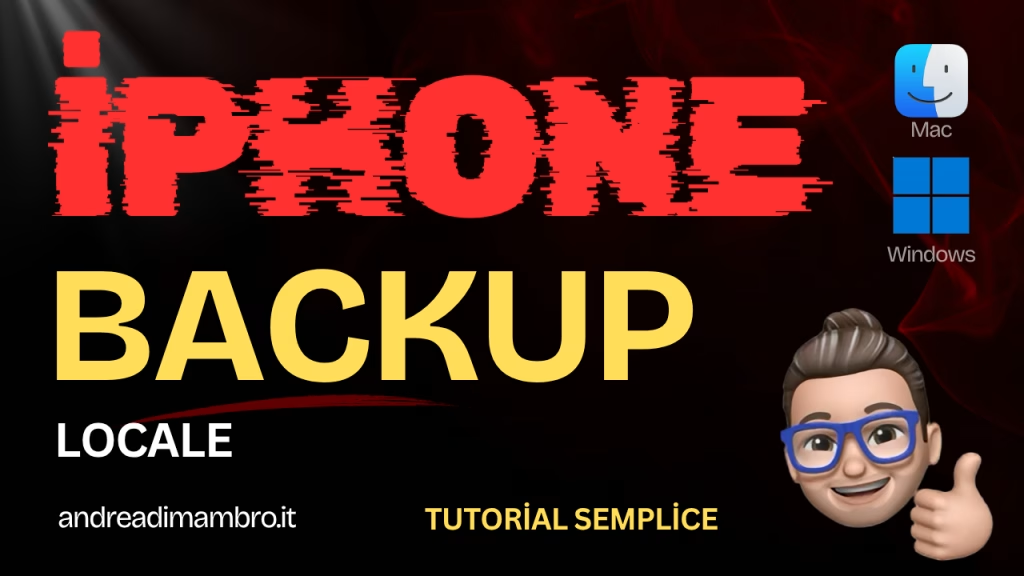
La Procedura Semplice che Ti Salverà dai Disastri
Ho preparato un video tutorial completo e aggiornato al 2025 che ti guida passo dopo passo attraverso l’intera procedura di backup, sia su Mac che su PC Windows. Non servono competenze tecniche avanzate: ti basta seguire le istruzioni e in pochi minuti avrai completato il salvataggio sicuro di tutti i tuoi dati.
Nel video scoprirai:
✅ Come collegare correttamente l’iPhone al computer e accedere alle impostazioni di backup
✅ La differenza tra backup standard e backup crittografato (quest’ultimo è fondamentale per salvare anche le password!)
✅ Tutti i passaggi necessari su Mac con le ultime versioni di macOS
✅ La procedura completa per Windows utilizzando iTunes
✅ Consigli per evitare gli errori più comuni che potrebbero compromettere il backup
✅ Come verificare che il backup sia stato completato correttamente
👉 Guarda il video completo su YouTube
Oltre il Backup dell’iPhone: Gestione Completa del Tuo Ecosistema Apple
Il backup è solo uno degli aspetti fondamentali della gestione ottimale dei tuoi dispositivi Apple. Durante la mia esperienza come specialista Apple e formatore, ho aiutato centinaia di persone a:
- Risolvere problemi tecnici complessi su iPhone, iPad e Mac
- Ottimizzare le prestazioni dei dispositivi Apple
- Configurare correttamente iCloud, backup e sincronizzazione tra device
- Recuperare dati da situazioni critiche
- Scegliere il giusto dispositivo Apple in base alle proprie esigenze
Se hai domande specifiche, problemi tecnici o vuoi imparare a usare al meglio i tuoi dispositivi Apple, sono disponibile per consulenze personalizzate. Posso aiutarti a distanza o di persona, a seconda delle tue necessità.
Hai Bisogno di Supporto Personalizzato?
Ogni situazione è diversa, e a volte una guida video non basta per risolvere problemi specifici o configurazioni particolari.
Se:
- Hai difficoltà a completare il backup e ricevi messaggi di errore
- Vuoi imparare a fare il backup su disco esterno
- Devi ripristinare un backup ma non sai come procedere
- Hai perso dati e vuoi tentare un recupero
- Desideri una consulenza completa per ottimizzare tutto il tuo ecosistema Apple
Prenota una consulenza personalizzata con me: ti aiuterò a risolvere il tuo problema specifico, risparmiando tempo e frustrazione.
👉 Scopri i servizi di consulenza disponibili sul mio shop
Unisciti alla Community
Sul mio canale YouTube pubblico regolarmente tutorial, guide e consigli pratici su Mac, iPhone e iPad. Se vuoi rimanere aggiornato e imparare a usare al meglio i tuoi dispositivi Apple:
🔔 Iscriviti al canale YouTube per non perdere i prossimi video
💬 Lascia un commento sotto il video con le tue domande o esperienze
📧 Seguimi su maconly.it per articoli, recensioni e approfondimenti
Backup dell’iPhone, Non Aspettare che Sia Troppo Tardi
La perdita di dati è uno di quegli eventi che pensiamo “non capiterà mai a me”, fino a quando non succede.
Dedicare 10 minuti oggi a fare un backup completo del tuo iPhone può risparmiarti giorni di disperazione domani.
Guarda il video, segui la procedura e dormi sonni tranquilli sapendo che i tuoi dati sono al sicuro. E se hai bisogno di aiuto, ricorda che sono sempre disponibile.
👉 Guarda ora il tutorial completo
[Aggiornamento]
È uscito un nuovo video sul mio canale YouTube riguardo la possibilità di spostare il backup dell’iPhone su un disco esterno, trovi il nuovo video sul mio canale YouTube e qui trovi l’articolo sul sito.
Andrea Di Mambro – Specialista Apple e Formatore
Per consulenze personalizzate | YouTube | maconly.it